Khắc phục: Không thể dán dữ liệu của tổ chức bạn ở đây

Nếu bạn không thể dán dữ liệu tổ chức của mình vào một ứng dụng nhất định, hãy lưu tệp có vấn đề và thử dán lại dữ liệu của bạn.

Trừ khi bạn muốn tham gia một cuộc họp một mình, tốt nhất bạn nên mời người khác. Bạn có thể gửi email mời mà Zoom tạo khi bạn lên lịch họp, nhưng vẫn có các tùy chọn khác. Ví dụ: bạn có thể hủy email và sao chép thông tin cuộc họp để gửi qua WhatsApp.
Nếu bạn muốn giúp khách kết nối với cuộc họp Zoom dễ dàng hơn, bạn cũng có thể thử gửi cho họ một liên kết. Bằng cách đó, tất cả những gì khách của bạn phải làm là nhấn vào liên kết và họ sẽ có quyền truy cập vào cuộc họp của bạn.
Cách gửi liên kết cuộc họp thu phóng lời mời
Lần này, tôi đã mời một người bạn tham gia một cuộc họp Zoom. Cô ấy nhắn tin cho tôi nói rằng cô ấy đang gặp khó khăn trong việc nhập cuộc. Tôi đã bảo cô ấy kiểm tra lại ID và mật khẩu, nhưng cô ấy vẫn gặp sự cố. Mãi cho đến khi tôi gửi cho cô ấy liên kết cuộc họp Zoom, cô ấy mới có thể kết nối.
Đó là lý do tại sao bạn nên biết nơi bạn có thể tìm thấy liên kết mời để gửi liên kết mời cho khách nếu họ gặp sự cố này. Ngay cả khi bạn đang họp, bạn vẫn có thể truy cập và gửi.
Tìm liên kết mời thu phóng ở đâu - Windows 10
Nếu bạn đang lên lịch cuộc họp Thu phóng trên máy tính để bàn, bạn sẽ cần điền các thông tin cần thiết. Bạn sẽ cần thêm:
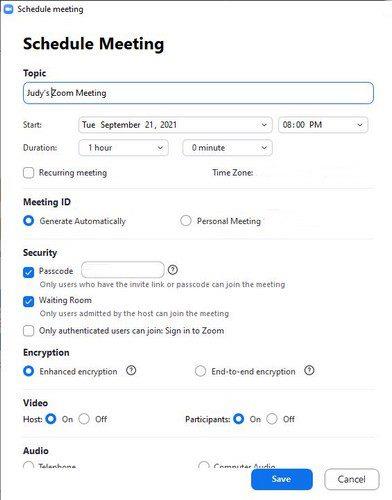
Khi bạn đã thêm thông tin cần thiết, bạn sẽ được yêu cầu (bằng cách Zoom) cấp quyền truy cập vào tài khoản Google của bạn để cuộc họp có thể được đăng trên lịch của bạn. Khi bạn đã cấp quyền truy cập cho Google, bạn sẽ thấy bản xem trước của thông tin sẽ được đăng. Liên kết mời sẽ nằm dưới tab Chi tiết sự kiện ở gần đầu và một lần nữa, nơi thông tin cuộc họp được đăng.
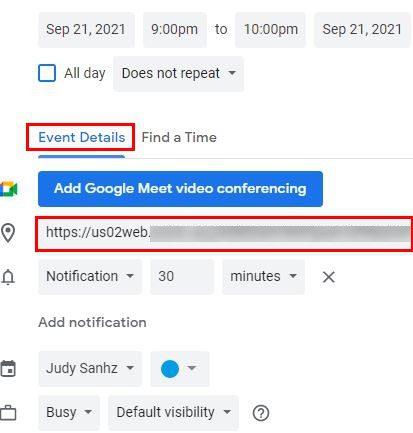
Ngoài ra, nếu bạn muốn gửi lời mời đến một số người, bạn có thể sử dụng ứng dụng khách trên máy tính để bàn. Nếu cuộc họp được lên lịch vào ngày hôm nay, bạn sẽ thấy ngay lập tức nhưng nếu không, hãy nhấp vào tab Cuộc họp ở trên cùng.
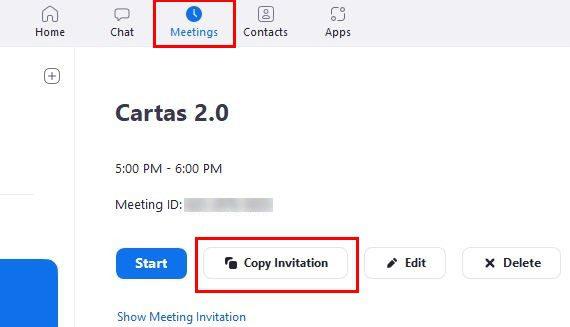
Sử dụng trang web
Nếu bạn đã đăng nhập vào tài khoản của mình để điều chỉnh một số cài đặt và nhớ rằng bạn cần gửi thông tin mời, bạn có thể làm như vậy từ đó. Khi bạn đã đăng nhập vào trang web chính thức của Zoom, hãy nhấp vào tab Cuộc họp ở bên trái. Bạn sẽ thấy danh sách các cuộc họp trước đó hoặc sắp tới của mình ở bên phải.
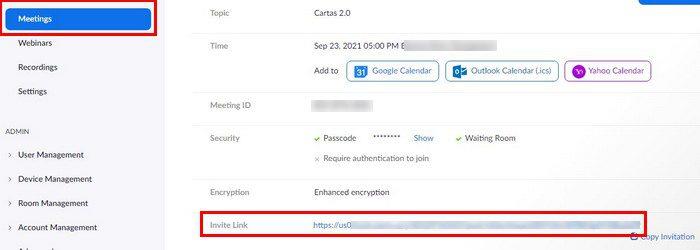
Ở bên phải của liên kết, bạn sẽ thấy tùy chọn Sao chép Lời mời. Nhấp vào nó và sau đó chia sẻ nó theo bất kỳ cách nào bạn thích.
Trong cuộc họp
Nếu ai đó gặp khó khăn khi tham gia cuộc họp Thu phóng, bạn có thể tìm thấy liên kết mời bằng cách nhấp vào Người tham gia> Mời. Sau khi nhấp vào menu thả xuống Mời, một cửa sổ mới sẽ xuất hiện với tùy chọn sao chép liên kết mời. Nó sẽ ở dưới cùng bên trái của cửa sổ.
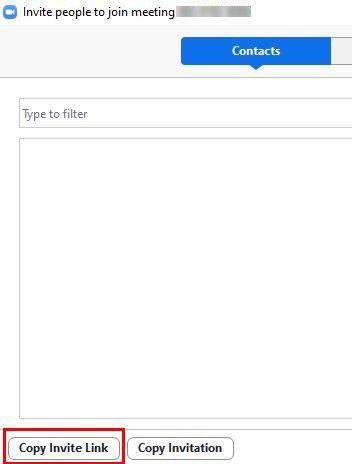
Bạn sẽ thấy một thông báo màu vàng cho bạn biết rằng liên kết mời đã được sao chép. Bây giờ bạn muốn gửi liên kết mời như thế nào là tùy thuộc vào bạn.
Cách Tìm Liên kết Thu phóng Mời trên Android
Nếu bạn quyết định không gửi email dưới dạng lời mời và muốn gửi nó qua WhatsApp hoặc Signal, bạn có thể tìm lời mời bằng cách thực hiện như sau. Mở ứng dụng Thu phóng và nhấn vào tab Cuộc họp ở dưới cùng. Chọn cuộc họp có liên kết mời bạn muốn sao chép và nhấn vào nút Mời.
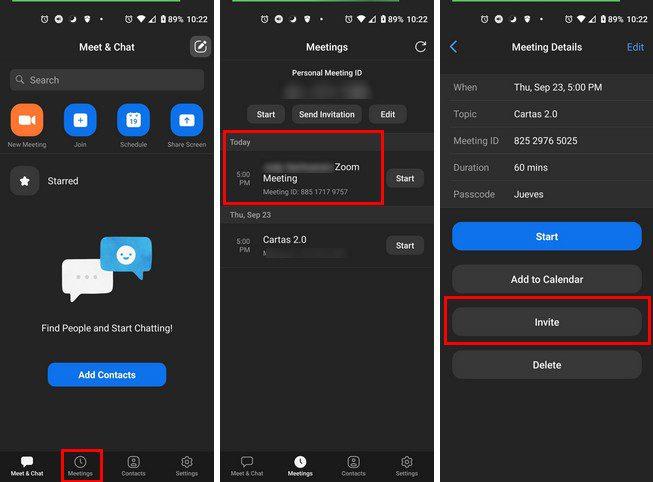
Từ ba tùy chọn, hãy nhấn vào tùy chọn Copy to Clipboard. Bây giờ, nếu bạn muốn chia sẻ nó thông qua ứng dụng nhắn tin ưa thích của mình, chỉ cần nhấn và giữ hộp văn bản trong hộp văn bản và dán nó để gửi lời mời họp Thu phóng . Nếu bạn muốn sử dụng ID cuộc họp cá nhân của mình, bạn sẽ tìm thấy ID này trong tab Cuộc họp ở trên cùng.
Sự kết luận
Ngay cả khi cuộc họp đã bắt đầu, bạn vẫn có thể sao chép và chia sẻ thông tin cuộc họp. Bạn cũng có thể sao chép và gửi nó ngay sau khi cuộc họp được lên lịch, nhưng nếu thay vào đó, bạn có thể làm điều đó sau đó. Thật tốt khi biết rằng bạn có nhiều lựa chọn khi sao chép liên kết. Bạn nghĩ mình sẽ sao chép nó như thế nào? Chia sẻ suy nghĩ của bạn trong phần bình luận bên dưới, và đừng quên chia sẻ bài viết với những người khác trên phương tiện truyền thông xã hội.
Nếu bạn không thể dán dữ liệu tổ chức của mình vào một ứng dụng nhất định, hãy lưu tệp có vấn đề và thử dán lại dữ liệu của bạn.
Xem việc thay đổi tên của bạn trong cuộc họp Thu phóng dễ dàng như thế nào cho dù bạn đã tham gia cuộc họp đó hay chưa. Mẹo thân thiện với người mới bắt đầu.
Xem mọi thứ trong Trung tâm điều khiển trong iPadOS 15 và cách tùy chỉnh nó theo ý muốn của bạn một cách dễ dàng.
Bạn cảm thấy mệt mỏi khi phải đối phó với thời hạn 40 phút đó? Dưới đây là một số mẹo bạn có thể thử để vượt qua nó và tận hưởng những phút Zoom bổ sung đó.
Nếu Microsoft Teams không cập nhật được hồ sơ của bạn, hãy truy cập trang Tài khoản Microsoft và xóa số điện thoại di động của bạn làm phương tiện đăng nhập.
Đôi khi hình ảnh trông đẹp hơn với hiệu ứng mờ. Xem cách bạn có thể thêm nhiều độ mờ cho hình ảnh của mình tùy thích.
Xem những điều cần biết về cách tắt tiếng mọi người trong cuộc họp Thu phóng và cách tự bật tiếng cho Windows và Android.
Người dùng Adobe Acrobat Reader thường gặp sự cố khi tùy chọn Lưu dưới dạng không hoạt động. Thay vào đó, một cửa sổ trống sẽ xuất hiện. Bạn thường có thể sửa lỗi này
Khám phá tất cả các cách bạn có thể mời người khác tham gia cuộc họp Thu phóng của mình trên máy tính Windows hoặc thiết bị Android của bạn.
Nếu cuộc gọi đi của Nhóm không hoạt động, hãy kiểm tra xem bạn có thể thực hiện cuộc gọi qua Ứng dụng web hay không. Nếu sự cố vẫn tiếp diễn, hãy liên hệ với quản trị viên của bạn.
Xóa đống danh sách phát Spotify không sử dụng và biết cách bạn có thể xóa chúng. Hãy thử một số bước hữu ích và hữu ích sau đây.
Khám phá mọi thứ cần biết về tính năng Focus mới cho iPadOS 15 và sử dụng nó một cách tối đa. Trở thành một bậc thầy về Focus.
Kiểm soát mọi thứ và xem cách bạn có thể tạo và xóa hồ sơ Netflix của mình bằng hướng dẫn thân thiện với người mới bắt đầu này.
Nếu bạn không thể xem Netflix trên Chromebook, hãy khởi động lại máy tính xách tay của bạn, cập nhật chromeOS và cài đặt lại ứng dụng Netflix.
Bạn có thể định cấu hình các cuộc họp Phòng thu phóng để tự động bắt đầu và kết thúc dựa trên lịch được liên kết với phòng tương ứng.
Dưới đây là cách bạn có thể khai thác tối đa danh sách phát Spotify của mình bằng cách áp dụng các mẹo hữu ích này. Đây là cách trở thành chủ danh sách phát.
Để tự động tắt tiếng người tham gia cuộc họp Thu phóng, hãy chuyển đến Tùy chọn nâng cao, sau đó chọn Tắt tiếng người tham gia khi nhập.
Xóa tất cả những tiêu đề đáng xấu hổ đó khỏi Netflix của bạn, tiếp tục danh sách xem trên máy tính và thiết bị Android của bạn.
Tận dụng thông tin LinkedIn bạn có thể tìm thấy khi sử dụng Microsoft Word. Dưới đây là một số mẹo có giá trị cần ghi nhớ.
Việc lật ngược văn bản trong PowerPoint dễ dàng hơn bạn nghĩ. Hãy thử các phương pháp thân thiện với người mới bắt đầu này để xoay văn bản theo bất kỳ hướng nào.
Skype liên tục ngắt kết nối và kết nối lại cho thấy kết nối mạng của bạn không ổn định hoặc bạn không có đủ băng thông.
Hướng dẫn chi tiết cách bật phụ đề trực tiếp trên Microsoft Teams giúp người dùng theo dõi cuộc họp hiệu quả hơn.
Khi bạn quyết định rằng bạn đã hoàn tất tài khoản Instagram của mình và muốn xóa nó. Dưới đây là hướng dẫn giúp bạn xóa tài khoản Instagram của mình tạm thời hoặc vĩnh viễn.
Để sửa lỗi Teams CAA50021, hãy liên kết thiết bị của bạn với Azure và cập nhật ứng dụng lên phiên bản mới nhất. Nếu sự cố vẫn tiếp diễn, hãy liên hệ với quản trị viên của bạn.
Ngoài ra, hãy xem cách bạn có thể ghi lại cuộc họp Zoom cục bộ hoặc lên đám mây, cách bạn có thể cho phép người khác ghi lại bất kỳ cuộc họp Zoom nào.
Nhanh chóng tạo một cuộc thăm dò Skype để chấm dứt bất kỳ cuộc thảo luận nào. Xem chúng dễ dàng tạo ra như thế nào.
Nếu một số nhãn Google Maps không còn phù hợp, bạn chỉ cần xóa chúng. Đây là cách bạn có thể làm điều đó.
Nếu Microsoft Kaizala không hoạt động trên máy tính của bạn, hãy xóa bộ nhớ cache của trình duyệt, tắt tiện ích mở rộng và cập nhật phiên bản trình duyệt của bạn.
Để khắc phục lỗi Nhóm CAA301F7, hãy chạy ứng dụng ở chế độ tương thích với quyền quản trị viên và xóa dữ liệu đăng nhập Nhóm của bạn khỏi Trình quản lý thông tin xác thực.
Nghe âm thanh WhatsApp trước khi gửi nó có thể là một cách cứu nguy. Bằng cách xem trước âm thanh, bạn có thể nghe xem giọng nói của mình có đúng như ý bạn không. Đảm bảo rằng âm thanh bạn đang gửi trong WhatsApp là hoàn hảo bằng cách xem trước nó với các bước sau.



























